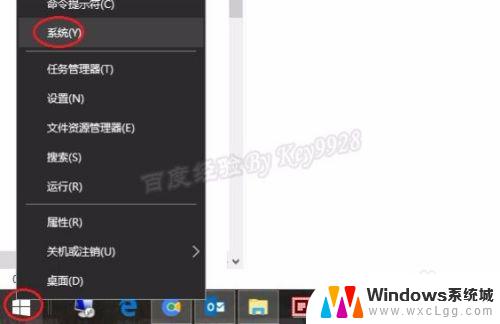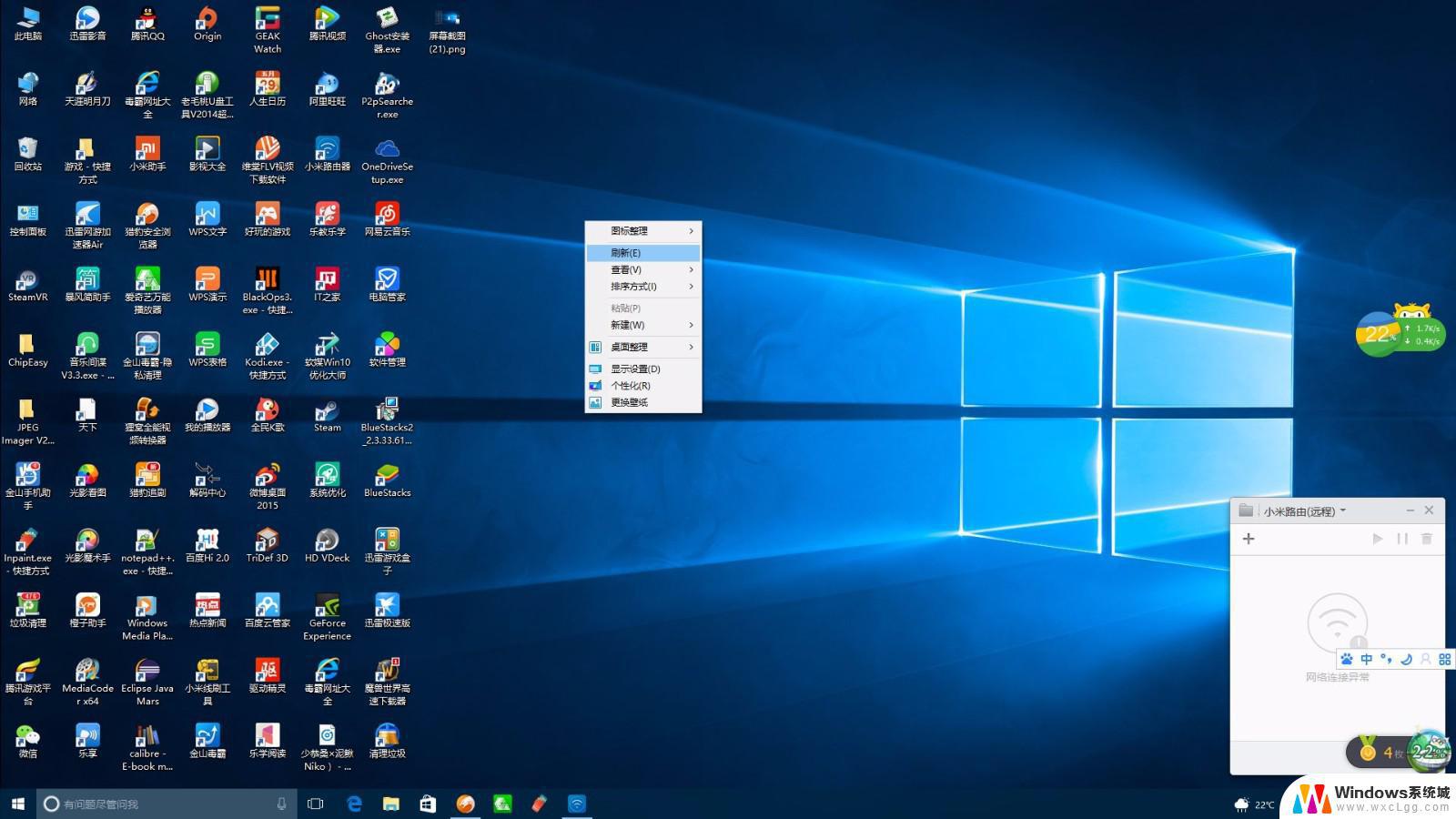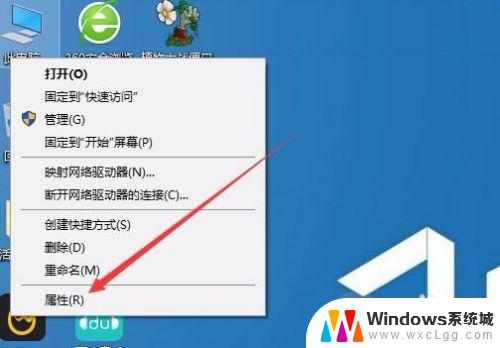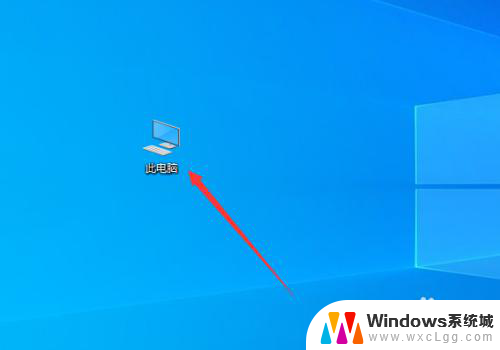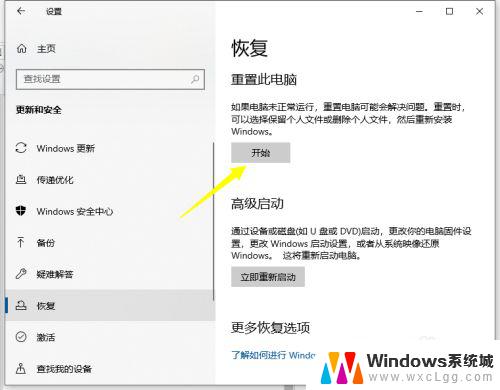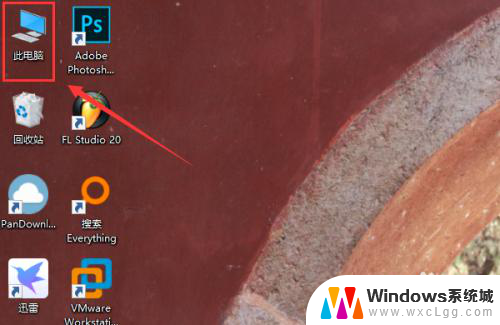win7还是win10在哪看 电脑系统怎么看是win7还是win10系统
win7还是win10在哪看,如何判断电脑所使用的操作系统是Windows 7还是Windows 10?这是许多用户经常遇到的问题,在计算机技术不断发展的今天,操作系统也在不断更新和升级。为了确保我们能够正确地使用和操作电脑,了解我们所使用的操作系统是非常重要的。幸运的是我们可以通过几种简单的方法来确认电脑所使用的是哪个版本的Windows操作系统。无论是通过系统信息、控制面板还是任务栏,我们都能够轻松地找到答案。在本文中我们将详细介绍如何查看电脑系统是Windows 7还是Windows 10,以帮助您更好地了解您的电脑。
具体方法:
1.进入电脑系统后,查看左下角的开始图标。中间类似一个十字的,则为win10系统。
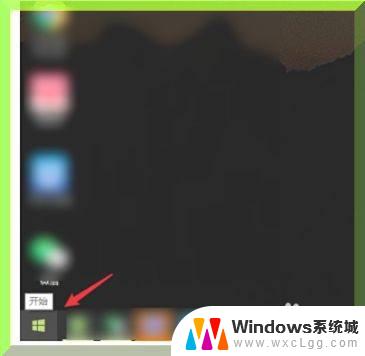
2.如果左下角的图标是一个圆球,则系统版本为win7系统。

3.同时,找到计算机的图标,右键点击。
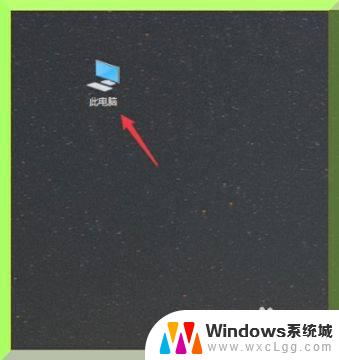
4.点击后,选择属性的选项进入。
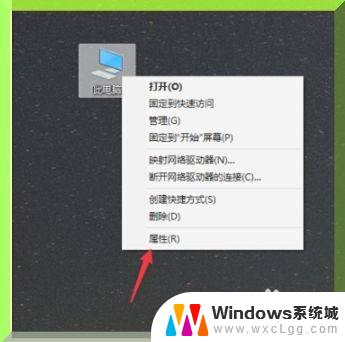
5.进入后,可以查看到系统的版本信息。进而判断系统是win7还是win10。
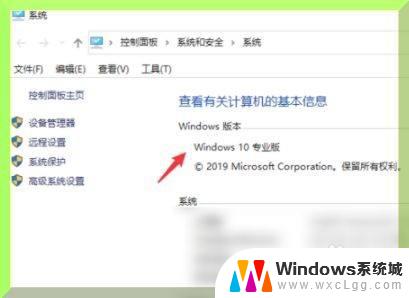
以上是关于如何查看Win7或Win10的全部内容,如果您遇到了这种问题,可以尝试按照小编的方法来解决,希望这对您有所帮助。